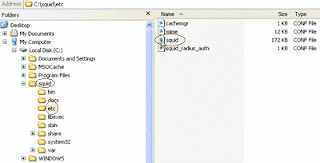Bagi pengguna internet yang punya koneksi terbatas dan tidak memiliki jaringan dan server yang bisa memanage bandwith dengan baik, koneksi 152kbps tentu akan terasa lambat dibandingkan dengan warnet-warnet sekarang. Bahkan pengguna 3G seperti Smart, Indosat, Telkom juga akan merasakan penurunan kecepatan seiring dengan semakin banyaknya pengguna jasa yang sama karena pembatasan quota bandwith. Untuk itu kita harus mencari cara bagaimana mengoptimalkan koneksi tersebut. Disinilah fungsi squid, Anda bisa melakukan dua hal: penghematan bandwith dan sekaligus mempercepat koneksi Anda.
CARA KERJA SQUID PROXY
Tiap kita mengakses situs sebenarnya yang kita lakukan adalah mendownload semua data berupa tulisan, link, teks, gambar dan file lain dalam halaman tersebut. Dalam proses standar, semua file ini akan disimpan dalam file temporer browser. Namun pada prakteknya, tiap kita membuka halaman yang sama, kita tetap mendownload file yang sama, berulang kali. Anggap saja suatu halaman web berukuran total 500KB, maka jika kita membuka halaman tersebut sepuluh kali dalam sehari maka kita akan menggunakan bandwith sebesar 500KB x 10 = 5MB! maka fungsi squid dengan otomatis menyimpan semua file yang kita download saat mengakses situs di dalam satu file temporer yang disebut cache. Di sana semua konten, alamat, teks, gambar dan halaman web disimpan. Pada saat kita mengakses situs untuk pertama kali, squid akan secara otomatis menyimpannya dan membuat link bayangan agar saat halaman yang sama dibuka untuk kedua kali, browser tidak langsung mendownload dari situs aslinya melainkan mendownload dari cache squid yang notabene ada di PC/LAN. Sehingga halaman web akan lebih cepat terbuka. Jika kita sering membuka halaman yang sama, prosesnya akan jauh lebih cepat saat kedua kali dan seterusnya.., Sekarang kita lihat, berapa perhitungan bandwithnya. Suatu halaman sebesar 500KB, berisi halaman web sederhana dan berbagai gambar. Squid hanya akan mendownload kode HTML nya saja dan menyaring semua informasi yang ada di dalamnya. Jika dalam screening ini semua data pendukung (gambar, skrip, file) sudah ada di cache, bandwith Anda tidak akan lebih besar dari 100Kb bahkan lebih kecil lagi. Anggap saja kita lakukan refresh selama 10 kali maka hasil yang didapat adalah: 100KB x 10 = 2MB saja. Anda bisa menghemat bandwith menjadi 1/5 bahkan lebih kecil lagi!
CARA KERJA SQUID PROXY
Tiap kita mengakses situs sebenarnya yang kita lakukan adalah mendownload semua data berupa tulisan, link, teks, gambar dan file lain dalam halaman tersebut. Dalam proses standar, semua file ini akan disimpan dalam file temporer browser. Namun pada prakteknya, tiap kita membuka halaman yang sama, kita tetap mendownload file yang sama, berulang kali. Anggap saja suatu halaman web berukuran total 500KB, maka jika kita membuka halaman tersebut sepuluh kali dalam sehari maka kita akan menggunakan bandwith sebesar 500KB x 10 = 5MB! maka fungsi squid dengan otomatis menyimpan semua file yang kita download saat mengakses situs di dalam satu file temporer yang disebut cache. Di sana semua konten, alamat, teks, gambar dan halaman web disimpan. Pada saat kita mengakses situs untuk pertama kali, squid akan secara otomatis menyimpannya dan membuat link bayangan agar saat halaman yang sama dibuka untuk kedua kali, browser tidak langsung mendownload dari situs aslinya melainkan mendownload dari cache squid yang notabene ada di PC/LAN. Sehingga halaman web akan lebih cepat terbuka. Jika kita sering membuka halaman yang sama, prosesnya akan jauh lebih cepat saat kedua kali dan seterusnya.., Sekarang kita lihat, berapa perhitungan bandwithnya. Suatu halaman sebesar 500KB, berisi halaman web sederhana dan berbagai gambar. Squid hanya akan mendownload kode HTML nya saja dan menyaring semua informasi yang ada di dalamnya. Jika dalam screening ini semua data pendukung (gambar, skrip, file) sudah ada di cache, bandwith Anda tidak akan lebih besar dari 100Kb bahkan lebih kecil lagi. Anggap saja kita lakukan refresh selama 10 kali maka hasil yang didapat adalah: 100KB x 10 = 2MB saja. Anda bisa menghemat bandwith menjadi 1/5 bahkan lebih kecil lagi!
INSTALASI SQUID
Ekstrak file Squid yang telah Anda download.
ekstrak ke c:\ dimana biasanya drive system berada, seperti gambar dibawah ini:
setelah ekstrak selesai selanjutnya setting pada file squid:
Buka file squid.conf dengan editor teks dimana anda mengekstrak file squid . Anda bisa gunakan Notepad atau Wordpad.
1. Temukan tulisan TAG: http_port. Pastikan di bagian bawah TAG ini sudah ada
tulisan http_port 3128 sehingga tampak seperti berikut:
# NETWORK OPTIONS
# ---------------------------------------
# TAG: http_port
# Usage: port [options]
# hostname:port [options]
# 1.2.3.4:port [options]
…
…
# If you run Squid on a dual-homed machine with an internal
# and an external interface we recommend you to specify the
# internal address:port in http_port. This way Squid will only be
# visible on the internal address.
#
# Squid normally listens to port 3128
#http_port 3128
http_port 80
(disini saya menggunakan http_port 80)
2. Temukan # TAG: dns_nameservers, pada tulisan dns_nameservers.
Pada bagian bawah tag ini, isi dengan alamat DNS dari ISP yang Anda gunakan
dengan format dns_nameservers [primary DNS] [secondary DNS].
Dalam hal ini saya menggunakan OpenDNS maka akan tampak sebagai berikut:
# TAG: dns_nameservers
# Use this if you want to specify a list of DNS name servers
# (IP addresses) to use instead of those given in your
# /etc/resolv.conf file.
# On Windows platforms, if no value is specified here or in
# the /etc/resolv.conf file, the list of DNS name servers are
# taken from the Windows registry, both static and dynamic DHCP
# configurations are supported.
#
# Example: dns_nameservers 10.0.0.1 192.172.0.4
#
#Default:
#dns_nameservers 208.67.222.222 208.67.220.220
#dns_nameservers 8.8.8.8 8.8.4.4
dns_nameservers 10.17.3.244 10.17.3.252
(disini saya menggunakan dns name servernya, 10.17.3.244 10.17.3.252)
(untuk mengaktifkan tinggal hilangkan tanda # dan sebaliknya non aktif beri tanda #)
Anda bisa temukan DNS yang lebih tepat untuk koneksi Anda dengan mencoba alamat DNS
lainnya seperti :
Open DNS : 208.67.222.222
208.67.220.220
Google : 008.008.008.008
008.008.004.004
Smart : 10.17.3.244
10.17.3.252
Akhiri dengan menyimpan file squid.conf tersebut.
selanjutnya aktifkan squid dengan cara:
1. Buka : Start > Run > Ketik CMD [Enter].
Dalam Command Prompt, ketik baris perintah berikut:
c:\squid\sbin\squid.exe -z [Enter]
Jika muncul pesan popup Windows Security Alert,
pilih Unblock untuk memberi akses kepada instalasi Squid Proxy.
2. ketik perintah berikut:
c:\squid\sbin>squid.exe -d l -D [Enter]
Tunggu beberapa saat kemudian tekan CTRL + C.
3. kemudian Ketik perintah berikut:
c:\squid\sbin>squid.exe -i [Enter]
c:\squid\sbin\squid.exe -O -D [Enter]
Selesai tutup command prompt/ketik exit [enter]
4. Jalankan Squid melalui Service Panel buka : Control Panel > Administrative Tools > Services.
Temukan service bernama Squid > Klik Start di panel sebelah kiri untuk menjalankan Squid.
Selesai tutup control panel.
jangan lupa setting Proxy Server Browsing yang anda gunakan seper [firefox,opera,IE], isi Proxy dan localhost port sesuai isi dari Squid yang di aktifkan.
Langkah setting nya tampak seperti berikut:
setelah semuanya selesai klik ok.
UNINSTALL
Jika Anda ingin menghapus squid, ketikkan perintah berikut di Command Prompt.
c:\squid\sbin>squid -r -n squid [Enter]
Selesai.
Agar lebih sempurna hasilnya anda dapat menambahkan install software CfosSpeed